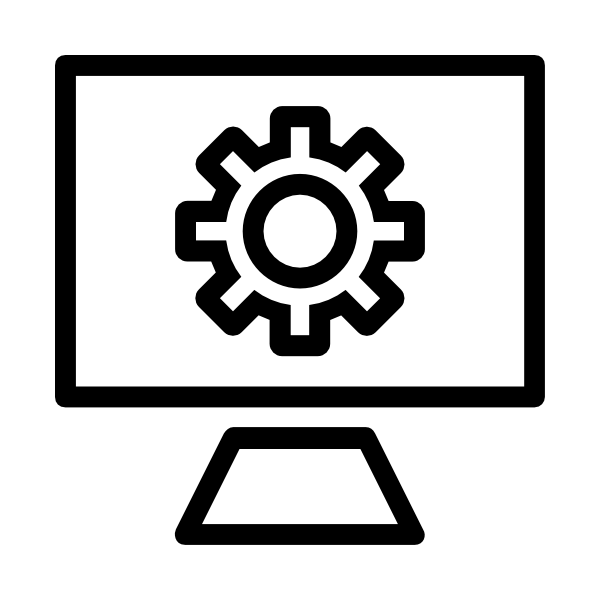Срок доставки товара в течении 1-3 дней !!!
|
|
Апр 03 На что обратить внимание при выборе и покупке компьютера. На что обратить внимание при покупке системного блока
Что нужно учитывать при покупке нового ПК?
Рано или поздно приходит такой момент, когда мы задумываемся о покупке нового персонального компьютера. На это есть разные причины, такие как поломка старого ПК, покупка первого компа. Но не каждый выбирает себе подходящий…
Например, вы купили компьютер для игр, принесли его домой, подключили, скачали несколько современных игр, а они тормозят. Почему? Значит не мощная система. В этой статье я расскажу вам, какой выбрать новый ПК для определенных задач.

Что нужно учитывать при покупке нового ПК?
1.Системный блок нужно не покупать готовый, а собирать всё самому по комплектующим. На этом вы сэкономите много средств. Если вы не умеете собирать, то обратитесь за помощью к знакомым или друзьям, которые разбираются в этом деле. Покупая собранный системник, вы переплачиваете за бренд и сборку.
После покупки вы не можете в течении года снимать пломбу, так как лишитесь гарантии. А при покупке отдельных комплектующих(собственная сборка) вы получаете гарантию на каждую запчасть отдельно. Сколько можно на этом сберечь средств? Отвечу сразу, достаточно много. К примеру, если вы в магазине увидите системник за 500 долларов, то при сборке самому можно на это всё затратить где-то 350-400 баксов.
2.Решите для каких задач вам нужен компьютер. Например, если вы будете на нем только лазить в интернете и смотреть фильмы, то зачем вам мощное дорогостоящие железо. Большая мощность нужна только тогда, когда вы кодируете аудио/видео, играете в современные игры. Для обычного пользователя, которому нужен только интернет, офис, фильмы и музыка, то вполне хватит какого-нибудь 2-ух ядерника.
3.При сборке компьютера обратите внимание на процессор. Процессоры есть от фирм AMD и Intel. Процессор AMD будет хорош тем, что у него дешевая цена. Для игр его покупать не советую, так как он больше подойдет для работы или учебы. Про Intel могу сказать что это дорогие и мощные процессоры. И если например сравнить их, то 4-ех ядерный Intel будет на много быстрее, чем аналогичный AMD. По тестам, 4-ех ядерник intel core i5 2500 равен примерно 8-ми ядерному amd fx 8120.
4.Графика. Во многих современных процессорах есть интегрированная графика. Её специально производители сделали для того, что б сберечь деньги, не покупая видеокарту. Однако, это слабая графика. Из современных процессоров это AMD под сокет FM1 и Intel под сокет LGA1155.
Её будет достаточно простому человеку, который не играет в игры и не пользуется графическими программами(Photoshop, Corel Draw). Если вам нужен ПК для этих программ, то думаю что видеокарты с типом памяти GDDR 3 будет достаточно. Для игр лучше всего GDDR 5 Nvidia Geforce GTX 560 TI и выше.
5.Оперативная память. Сейчас большинство программ потребляют много оперативной памяти, особенно игры. Для простой работы лучше приобретать не меньше 3 ГБ оперативки. А само лучше 4 ГБ, так как возможно купить с таким объемом одним модулем.
Самая современная это DDR 3. Этот стандарт дешевле даже устаревшего DDR 2. Частоты от 1066 МГЦ, но чем выше тем лучше. Обратите внимание на то, поддерживает ли данную частоту выбранная вами материнская плата! Что касается игр, лучше всего покупать с запасом, от 6 ГБ.
6.Блок питания должен быть не меньше чем 400W, а если это игровая система то минимум 550-600W. При возможности лучше всегда выбирать с запасом.
7.Пришло время выбрать материнскую плату. Когда вы смотрели процессор, то откройте его параметры и посмотрите какой у него сокет. После этого ищите материнку с этим же сокетом. Если они будут разными, то процессор не будет совместим с ней. Если вы выбрали интегрированную графику, то обратите внимание на наличие разъема VGA.
8.Самое интиресное – корпус. Это уже выбирается на ваш вкус, но самое главное что б форм фактор подошел с материнкой(главное что б материнка не была по габаритам больше, чем корпус и всё соответствовало).
9.Привод. Есть много фирм, которые их выпускают. Но я больше всего советую Asus. Они более надежнее. Приводы есть CD-DVD или Blu Ray. Blu Ray сейчас дорогие, и пока что особого смысла приобретать их не вижу. Но если вы нуждаетесь в нем, то всегда пожалуйста.
10.Другие мелочи. Например нужен ли вам карт ридер, PCI WiFi адаптер, и т. д.? Подумайте что вам понадобится, возможно в будущем. Думаю, с этим пунктом вы сами справитесь…
hardwareguide.ru
Как выбрать корпус для системного блока ПК, что нужно знать при покупке? | Проза жизни
Small.
Самые миниатюрные корпуса для материнских плат стандарта Mini-ITX.Продаются с идущим в комплекте маломощным блоком питания (далее по тексту БП) на 150−200Вт.На некоторых моделях есть возможность закрепить корпус к стандартным отверстиям VESA 100*100 мм, на вашем мониторе.Установка внутрь корпуса этого типа: видеокарты, звуковой карты и жесткого диска форм-фактора 3,5 по причине исключительной миниатюризации, невозможна.Использование только встроенного видео, установка только одного жесткого диска форм фактора 2,5, либо SSD. Основное предназначение корпуса, это сборка экономичных ПК, предназначенных в основном для работы с интернет-приложениями и не занимающих много места на рабочем столе.
Mini-Tower.
Следующий по размеру тип корпуса предназначен для материнских плат стандарта Micro-ATX.Продается, как со стандартным БП мощностью 400−500 Вт, так и с нестандартным БП 400−500 Вт, если тип корпуса-Slim.Установка одного или двух жестких дисков форм фактора 3,5, звуковой карты и бюджетной видеокарты с низкопрофильной планкой (всегда идут в комплекте к звуковой карте и видеокарте) и одного оптического привода, возможна установка только низкопрофильного процессорного кулера.Для охлаждения, в корпусах этого типа, обычно используется только один вентилятор на 8(12)см.В корпусе Mini-Tower можно собрать компьютер на котором уже можно не только работать с интернет-приложениями, но и посмотреть blu-ray, и даже поиграть в не слишком требовательные игры.
Moddle-Tower.
Корпус этого форм фактора является на сегодня самым распространенным, он предназначен для полноценных материнских плат стандарта ATX.Продается со стандартным блоком питания 400−650Вт, но встречаются модели и без БП.Классический вариант такого корпуса подразумевает расположение БП в верхней части корпуса.Процессорный кулер в этом случае обдувает БП струей уже горячего воздуха, что не способствует эффективному охлаждению БП.Размеры корпуса позволяют установить одну мощную видеокарту (не топовую), три или четыре жестких диска форм фактора 3,5, внутренний тв. тюнер, дорогую звуковую карту, процессорный кулер башенного типа (вентилятор максимум 92 мм) и несколько оптических приводов.В стандартную комплектации, как правило, входит один вентилятор (12см) на задней панели, еще один устанавливается на переднюю панель.В более дорогих моделях возможна установка (12 или 14 см) вентилятора на верхнюю панель корпуса.Из преимуществ также стоит отметить, наличии в более дорогих моделях пластиковых салазок для жестких дисков, что значительно упрощает их крепеж внутри корпуса.Недостатки корпуса, это верхнее расположение БП, отсутствие отдельного слота под SSD диски, невозможность установки длинных топовых видеокарт.Еще одним недостатком можно назвать отсутствие съемного пылевого фильтра.Тем не менее корпус Moddle-Tower идеально подходит для сборки мультимедийного ПК, с возможностью играть в самые современные игры.
Как уже можно понять из названия, это самый большой корпус, предназначенный для сборки, как мощного игрового ПК, так и небольшого сервера.Главным преимуществом такого корпуса является отсутствие каких-либо ограничений, при выборе комплектующих, для домашнего ПК.Что вы получаете, купив такой корпус?Установка материнской платы XL-АTX.Объединение в одну систему двух и даже трех топовых видеокарт.Возможность поставить огромный процессорный кулер, с парой вентиляторов на 12 см (14) или установить систему жидкостного охлаждения, c последующим разгоном самого топового процессора.Отсек под установку пары SSD, от шести до девяти внутренних отсеков для жестких дисков.Выдвижные пластиковые салазки, с шайбами виброизоляции, возможностью установки жестких дисков форм фактора 3,5 или 2,5.Вентиляторы диаметром 12(14)см, с механической или электронной регулировкой скорости, на корпусе, один установлен на задней панели и два на верхней панели, наличие светодиодной подсветки вентилятора.Установка еще двух вентиляторов диаметром 12 см на передней панели.Никаких ограничений на установку самого габаритного и мощного блока питания.Съемные противопылевые фильтры, под блоком питания, на нижней части корпуса и на передней панели.Технологические отверстия, в которые можно спрятать кабели, между основанием для материнской платы и правой крышкой, что обеспечивает хорошую вентиляции корпуса.Дверца на передней панели, боковые панели с шумоизоляцией.Недостатков у корпусов Big-Tower всего два, он очень большой и очень-очень дорогой.
Какой бы форм фактор, из приведенных выше, вы не выбрали, стоит знать, что по настоящему качественные корпуса делают всего несколько фирм.Это Antec, Corsair, Cooler Master, NZXT и Thermaltake.Выбрав корпуса этих брендов вы можете быть уверены, что получите качественный и удобный корпус, который прослужит вам многие годы.
shkolazhizni.ru
Как покупать бу компьютер советы и тестирование
Если стоит задача – купить хороший компьютер за небольшие деньги, то это будет покупка бывшего в употреблении устройства. Поскольку именно в этом сегменте можно найти мощные персональные компьютеры (ПК) с небольшой стоимостью или офисные, списанные ПК, продающиеся за копейки.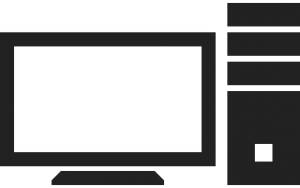
С чего начать?
Первом шагом при покупке любого компьютера, в том числе б/у, будет определение цели использования данного устройства. То есть это будет ПК:
- Игровой;
- Офисный;
- Мультимедийный;
- Узкоспециализированный ПК (сервера, хранилища данных, вычислительные центры).
Поняв, какой именно нужен компьютер можно приступать к определению нужных технических характеристик — выбор компонентов ПК. Ими будут: корпус, материнская плата, процессор, оперативная память (ОЗУ), жесткий диск, видео и аудиокарта (при необходимости), блок питания и периферийные устройства. К последним относят монитор, мышь, клавиатуру и прочие устройства, не влияющие на производительность компьютера.
Выбрав компоненты с приблизительными характеристиками можно приступать к поиску нужного б/у компьютера. Это делается либо посредством интернета, либо посредством посещения ломбардов и рынков. При этом важно обращать внимание на такие вещи:
- Цена;
- Состояние;
- Возраст;
- Есть ли гарантия;
- Кто и почему продает;
- Условия эксплуатации.
Учитывая нужные характеристики и перечисленные критерии желательно составить список возможных покупок с градацией от самого желаемого до просто принятого варианта. Определившись с возможными вариантами, не спешите покупать, вначале б/у компьютер нужно протестировать на наличие неисправностей и шероховатостей в работе. Для этого необходимо иметь доступ до тестируемого ПК и иметь при себе флешку с несколькими специальными программами для тестирования.
Процессор
Первое, что следует протестировать – это процессор, поскольку это сердце любого компьютера. Данный компонент требуется:
- Во-первых, ПК рекомендуется визуально осмотреть, для поиска обугливания и дефектов.
- Во-вторых, его желательно протестировать приложением Prime 95 или аналогом.
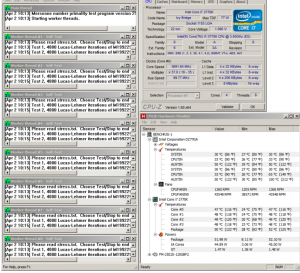
Prime 95 – это небольшая программка, созданная специально для тестирования компонентов ПК. Принцип ее работы в том, что она загружает все ядра процессора математическими вычислениями и если будет выявлена хоть одна ошибка, то программа выдаст сообщение о «Сбое» (Error). При этом таких исчислениях задействован только процессор – его ядра и кеш. Потому Prime 95 дает 100%-ю гарантию, что если будет выявлен сбой, то это будет ошибка именно процессора.
Оперативная память
Оперативно запоминающие устройства (ОЗУ) в б/у компьютере также нужно протестировать. Для этого следует снова использовать Prime 95.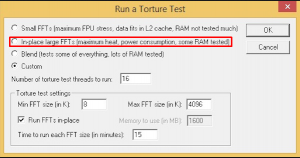
Так как ОЗУ — это память, то вполне нормально, что будут некоторые ошибки (наличие битых кластеров). Но их не должно быть много, допустимое число можно найти на сайте производителя ОЗУ. Также при тестировании оперативной памяти важно обратить внимание на температуру, если она слишком большая, то покупать такую память не стоит.
Материнская плата
Этот компонент слишком сложен чтобы его протестировать, используя лишь программное обеспечения. Здесь следует визуально осмотреть материнскую плату и проверить:
- Есть ли хоть малейшее вздутие конденсаторов;
- Не выгорели слоты под ОЗУ;
- Есть ли выгоревшие места на плате;
- Все ли штекеры нормальные, не должно быть искривлений и шатаний (люфта).

Относительно программного обеспечения для тестирования, то нужно запустить программу, которая измеряет температуру элементов на материнской плате и прогнать ее при полной нагрузке в течение 20-40 минут.
Видеокарта
Этот элемент наряду с процессором считается невероятно сложным техническим компонентом, а потому хорошая и производительная видеокарта стоит немалых денег. Следовательно, тестировать ее нужно очень тщательно. Лучше всего для этого использовать приложение FurMark.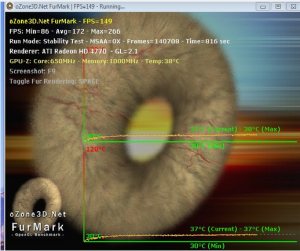
Поскольку эта утилита легка в освоении и необычайно эффективна. Запустив ее на компьютере можно в течение 20-30 минут тестирования узнать о работоспособности любой современной видеокарты.
Жесткие диски
Внутреннюю постоянную память компьютера следует проверить, используя программу HD tune. Она не занимает много места, но, несмотря на это весьма функциональна и показывает отличные результаты.
Эта утилита способна выявить битые кластера жесткого диска, проверить температуру, скорость чтения и записи.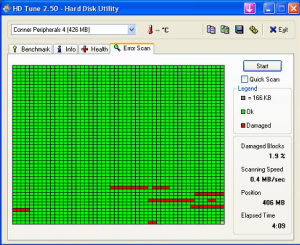
Также HD tune может проверить настройки S.M.A.R.T. в БИОСе и указать если среди них «проблемные». То есть те, на которые нужно обратить внимание и возможно изменить.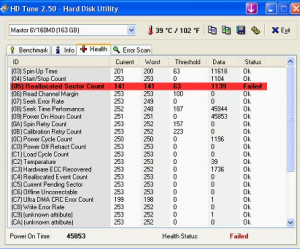
Блок питания
С тестированием данного компонента поможет ранее упоминаемая программка Prime 95. Использовав ее необходимо создать максимальную тепловую нагрузку на б/у компьютер, при этом также следует максимально нагрузить процессор и видеокарту. Сделав это, и прогнав в таком режиме ПК минут 30, можно увидеть есть ли сбои. При этом важно чтобы они были системными (задевающими несколько компонентов одновременно), это будет свидетельствовать о наличии неисправностей в блоке питания. Еще одним признаком сбоев служат светодиодные индикаторы с перманентным свечением, если они мерцают – блок питания, скорее всего не справляется с нагрузкой.
Периферийные устройства
Подводя итог, следует вспомнить про внешние устройства ввода и вывода информации: мышь, клавиатура, монитор, принтер и прочие. Покупая их, необходимо обратить внимание на возраст, состояние и условия эксплуатации. Можно также использовать программное обеспечение для тестирования, но оно мало что покажет. Разве что порождение электричества по проводам.
dontfear.ru
Как выбрать компьютер?
С чего начинается покупка компьютера?
Конечно, же с самой мысли, что его необходимо купить :-) Причин может быть множество - как подобрать себе электронного "друга" я постараюсь популярно рассказать в этой статье. Для начала, думаю, нам следует определиться с местом, где мы будем покупать свой новый компьютер, о специфике и подборе под определенные нужды поговорим чуть ниже.
Компьютеры можно условно разделить на: "фирменные" и "самосборы". И у первой и у второй категории имеются свои плюсы и минусы.
Рождение "фирменного" компьютера происходит следующим образом. Сперва разрабатывается Типовая конфигурация - эта конфигурация собирается на стенде и начинает подвергаться различным испытаниям. Вкратце данную процедуру можно описать так - компьютер на очень большой срок (больше суток) помещается в шкаф, температура в котором составляет больше 40-ка градусов, затем к нему начинают применятся различные "стресс-тесты", т.е. помимо жары его еще и начинают нагружать до кучи различными тяжелыми приложениями (3D-графика и прочее) и наблюдают за его реакцией. Если происходит сбой, то конфигурацию переделывают и начинают все тесты с самого начала. Если компьютер прошел испытания без сбоев, то конфигурацию считают удачной и запускают на конвейерную сборку. В результате фирма-продавец может установить на конфигурацию более низкую цену и дать более продолжительную гарантию на изделие. Обуславливается это тем, что продавец уверен, что его товар надежен и мало вероятно, что произойдет сбой. Ведь не секрет, что за гарантию любого изделия мы платим уже при его покупке (не обязательно компьютера, совершенно любого изделия, будь это, например, холодильник, телевизор или автомобиль - гарантийный ремонт уже включен в стоимость изделия. Ведь не будет же производитель работать себе в убыток?), а такой подход позволяет уменьшить этот "гарантийный" процент. Ну, и товар Вы получаете, естественно, более высокого качества. И, казалось бы, все так хорошо в этой фирменной сборке, все продумано, все проверено, но вот теперь ложка дегтя - это нечистые на руку производители. К сожалению случается такое, что люди платят большие деньги, покупая компьютер в "солидной организации" с витринами, неоновыми огнями, брендовым названиям и так далее, а получают низкокачественные изделия… Увы, такое случается. Единственное, что тут можно посоветовать, это приобретать компьютеры в серьезных компьютерных салонов и избегать приобретения таких вещей в различных гипермаркетах - там обычно дешево, но если вы не специалист - рекомендую не связываться, т.к. начинка большинства из них не очень высокого качества. В итоге, сэкономив на компьютере сейчас, вы можете разориться на его обслуживании потом. У меня большой опыт работы в сфере компьютерной помощи и я могу сказать по опыту, что эти компьютеры нормально работают совсем недолго, а потом начинаются проблемы.
"Самосбор" - покупается по деталям, собирается "кулибиными" на коленке. Это возможно благодаря политике компании IBM, которая в свое время создала компьютеры с открытой архитектурой, в результате появилось множество производителей-конкурентов, производящих совместимые (или условно-совместимые?) комплектующие для IBM-совместимых (а именно такие стоят у большинства из нас дома) компьютеров. Что же получается в результате: компьютер, конечно, включается и работает (некоторые экземпляры, даже, очень хорошо), но вероятность сбоя "на ровном месте" такого компьютера, естественно, выше, т.к. он не прошел в необходимом объеме тесты "на выносивость", а просто собран своими руками. Я не хочу охаивать все самосборы, случаются действительно хорошие экземпляры, надежные и стабильные, но чтобы такие собирать нужны определенные специальные знания. И, хотя, все комплектующие должны взаимодействовать по определенному стандартизированному протоколу, исключения все таки случаются и в результате может произойти такая история, что компьютер будет "виснуть" на ровном месте, либо же внезапно производить перезагрузку системы, а проблема может заключаться всего лишь в том, что, например, видеокарта не очень хорошо совместима с данной материнской платой. Да и гарантия, кстати, у самосборов заметно меньшая по сроку и определяется гарантией на каждую комплектующую отдельно.
Резюме по первому разделу: Было сказано много всего и разного, но как же быть, где и как приобретать себе надежный персональный компьютер? Вкратце повторю сказанное выше - фирменная сборка при условии покупки в серьезном компьютерном салоне - это высокая надежность, большой срок гарантии и сниженная цена за счет более дешевой гарантии. Если Вы не очень хорошо разбираетесь в компьютерах, то лучше не рисковать, а идти в Серьезный салон. Если Вы натура творческая и хотите, чтобы у Вас дома стоял эксклюзив именно в таком корпусе, именно с таким блоком питания, именно в такой комплектации и если Вы имеете навыки успешных войн с компьютерами - выбирайте вариант "самосбор".
Как определить конфигурацию под свои нужды?
Это очень важный момент, который обязательно нужно определить перед покупкой компьютера. Ведь компьютер - не игровая приставка, для которой все ПО разрабатывается с учетом возможностей производительности приставочного оборудования. Как не переплатить за компьютер, если он вам нужен исключительно для работы с текстовыми документами, просмотра фильмов, прослушивания музыки и навигации в Интернете и наоборот, как не прогадать, если Вы занимаетесь обработкой звука, видео, а может быть Вы заядлый геймер? Ниже я привожу, на что следует обратить внимание при покупке компьютера, удовлетворяющего Вашим требованиям (я буду приводить все конфигурации для операционной системы Windows XP, что же касается Windows Vista могу сказать, что все то же самое, только не менее 4 Гигабайт оперативной памяти - официально компанией Microsoft заявлено, что не менее 1 Гб памяти требуется, но по факту для нормальной работы - 4 Гб, например, для корректной работы Windows Aero):
- Компьютер в качестве домашнего медиа-центра (просмотр фильмов, прослушивание музыки, навигация в Интернете, работа с документами, работа с 1С и т.п.)Для Windows XP достаточно интегрированной в чипсет видеокарточки, интегрированного же звукового кодека, обязательно не менее 512 Мегабайт оперативной памяти, все остальное - произвольно. Для Windows Vista - все тоже самое, только не менее 2 Гигабайт оперативной памяти (в самом худшем случае 1 Гигабайт, хотя для комфортной работы должно стоять 4).
- Компьютер для обработки видео, а так же серьезная работа с графикой (в т.ч. и векторной). Так же на этом компьютере пойдет большинство современных игр (пусть и не в максимальном качестве изображения).Видеокарта с объемом видеопамяти не меньше 256 Мегабайт (для 3D графики лучше еще больше, для не очень продвинутой работы с видео можно ограничиться 128 Мб видеопамяти), блок питания - не менее 450 Ватт, объем оперативной памяти - не менее 2 Гигабайт (для Windows Vista не менее 4 Гб, помните? (смайл)). Жесткий диск - на сколько хватит денег и амбиций. Не менее 120 Гб.
- Компьютер для обработки звука - видеокарта произвольная, звуковая карта - не ниже Creative Audigy 2 - для начинающих и любителей такая вполне подойдет, а профи имеют свои собственные вкусы и предпочтения на счет того, какая должна быть звуковая карта и сколько тысяч вечно-зеленых тугриков она должна стоить. Память, опять же, не менее 2 Гб., блок питания лучше не менее 400 Ватт - от того, на сколько чистое и стабильное питание очень сильно зависит количество звуковых помех. Жесткий диск объемом не менее 80 Гб. (лучше больше)
- Компьютер для игр. Если Вы профессиональный геймер, и Вам, как наркотик, нужны все последние новинки, навроде Crysis и все в этом духе и, непременно в наиболее высоком качестве - то вы и сами знаете, какую конфигурацию Вам следует приобрести ;-). Если же не знаете, то тут правило только одно - для серьезных игр слишком много мегагерцов, а также объема памяти и мощности питания не бывает. Тем более, что большинство выходящих игр изначально не соответствуют максимальной конфигурации компьютеров-ровесников, так что тут нет предела совершенсту.
Какой выбрать монитор?
Очень важный вопрос - выбор монитора, ведь от его выбора зависит многое, в том числе ваше собственное здоровье и зрение. Сейчас выбрать монитор стало проще, т.к. на рынке мониторов доминируют ЖК-варианты - тут стоит лишь обратить внимание на следующие моменты:
1. Обязательно при покупке монитора требуйте проверки именно ВАШЕГО экземпляра. Дело в том, что в России действует стандарт - монитор считается нормальным если у него есть до 3-х (!) битых пикселей (на экране видны либо черные, либо белые, либо любых других цветов неменяющиеся точки). Но стандарт-стандартом, а смотреть на монитор то Вам… И любоваться этими битыми пикселами, если они у Вас есть - тоже Вам! Поэтому, если увидели их дома - поздно, в магазин обратно уже не примут, если один, два или три битых пикселя - стандарт. А возврат по причине того, что "не понравилось" тоже оформляется довольно так тяжело, т.к. для этого нужно, чтобы все наклеечки, все пломбочки, все проводочки были на месте, заклеены и запечатаны так, как этот монитор вышел с завода. Поэтому обязательно проверяем монитор при покупке и требуем заменить сразу же на месте.
2. Визуально для себя определяем качество цветопередачи, ходим около монитора и заглядываем на него справа и слева, дабы определить визуально, какой же у него в действительности (а не по спецификации - там довольно часто заявляют заведомо нереальные цифры) угол обзора. Если все устраивает (и диагональ и цветопередача и угол обзора) идем оформлять заказ (не забывая про пункт первый, разумеется).
3. Какая же должна быть диагональ у монитора? Честно говоря, тут все индивидуально, но считается, что оптимально и для работы и для игр диагональ 17-19 дюймов - глаза не разбегаются, когда на экране какой-нибудь экшн. БОльшие диагонали чаще всего имеют Wide-форму, т.е. не 3:4, как обычный экран, а 9:16 - как для просмотра широкоэкранного видео. Некоторые специально приобретают себе именно такие мониторы для работы в среде Adobe Photoshop, либо Corel Draw, например, потому что (кто работал в этих программах - поймут) на них удобно размещать панели инструментов по боковым краям экрана и спокойно заниматься обработкой изображений. Однако, если Вам не требуется такая специфика, то я бы рекомендовал остановиться на 19 дюймовом варианте (ну или 17 - тоже ничего).
Вот, пожалуй, все, что нужно знать при покупке компьютера. Я специально не стал приводить никаких брендов, никаких моделей и обозначений, т.к. если Вы слабо разбираетесь в компьютерах, то скорее всего пойдете его покупать в салон, а там все конфигурации собраны как надо, а если Вы все таки взяли на себя смелость собрать компьютер самостоятельно, то это дает основание предположить, что компьютерным железом вы в определенной степени знакомы и уже имеете свою точку зрения относительно того, что и как должно быть в компьютере. Единственное, что я хочу привести на последок - это самые стабильные связки - процессор-чипсет:
| Процессор | Чипсет |
| Intel Pentium | Intel |
| AMD | nForce |
Рекомендую не связываться с материнскими платами на основе чипсета ViA и проявлять настороженность к чипсетам SiS, все остальное на Ваш вкус. Засим, разрешите откланятся и удачных Вам покупок!
Не забудьте купить необходимую периферию!
Теги: полезные советы, как выбрать
Другие статьи в разделе:
www.compera-online.ru
Что нужно учитывать при покупке нового ПК?
Рано или поздно приходит такой момент, когда мы задумываемся о покупке нового персонального компьютера. На это есть разные причины, такие как поломка старого ПК, покупка первого компа. Но не каждый выбирает себе подходящий...
Например, вы купили компьютер для игр, принесли его домой, подключили, скачали несколько современных игр, а они тормозят. Почему? Значит не мощная система. В этой статье я расскажу вам, какой выбрать новый ПК для определенных задач.

Что нужно учитывать при покупке нового ПК?
1.Системный блок нужно не покупать готовый, а собирать всё самому по комплектующим.На этом вы сэкономите много средств.
Если вы не умеете собирать, то обратитесь за помощью к знакомым или друзьям, которые разбираются в этом деле. Покупая собранный системник, вы переплачиваете за бренд и сборку.
После покупки вы не можете в течении года снимать пломбу, так как лишитесь гарантии. А при покупке отдельных комплектующих(собственная сборка) вы получаете гарантию на каждую запчасть отдельно.
Сколько можно на этом сберечь средств? Отвечу сразу, достаточно много. К примеру, если вы в магазине увидите системник за 500 долларов, то при сборке самому можно на это всё затратить где-то 350-400 баксов.
2.Решите для каких задач вам нужен компьютер. Например, если вы будете на нем только лазить в интернете и смотреть фильмы, то зачем вам мощное дорогостоящие железо.
Большая мощность нужна только тогда, когда вы кодируете аудио/видео, играете в современные игры. Для обычного пользователя, которому нужен только интернет, офис, фильмы и музыка, то вполне хватит какого-нибудь 2-ух ядерника.
3.При сборке компьютера обратите внимание на процессор. Процессоры есть от фирм AMD и Intel. Процессор AMD будет хорош тем, что у него дешевая цена. Для игр его покупать не советую, так как он больше подойдет для работы или учебы. Про Intel могу сказать что это дорогие и мощные процессоры. И если например сравнить их, то 4-ех ядерный Intel будет на много быстрее, чем аналогичный AMD. По тестам, 4-ех ядерник intel core i5 2500 равен примерно 8-ми ядерному amd fx 8120.
4.Графика. Во многих современных процессорах есть интегрированная графика. Её специально производители сделали для того, что б сберечь деньги, не покупая видеокарту. Однако, это слабая графика. Из современных процессоров это AMD под сокет FM1 и Intel под сокет LGA1155.
Её будет достаточно простому человеку, который не играет в игры и не пользуется графическими программами(Photoshop, Corel Draw). Если вам нужен ПК для этих программ, то думаю что видеокарты с типом памяти GDDR 3 будет достаточно. Для игр лучше всего GDDR 5 Nvidia Geforce GTX 560 TI и выше.
5.Оперативная память. Сейчас большинство программ потребляют много оперативной памяти, особенно игры. Для простой работы лучше приобретать не меньше 3 ГБ оперативки. А само лучше 4 ГБ, так как возможно купить с таким объемом одним модулем.
Самая современная это DDR 3. Этот стандарт дешевле даже устаревшего DDR 2. Частоты от 1066 МГЦ, но чем выше тем лучше. Обратите внимание на то, поддерживает ли данную частоту выбранная вами материнская плата! Что касается игр, лучше всего покупать с запасом, от 6 ГБ.
6.Блок питания должен быть не меньше чем 400W, а если это игровая система то минимум 550-600W. При возможности лучше всегда выбирать с запасом.
7.Пришло время выбрать материнскую плату. Когда вы смотрели процессор, то откройте его параметры и посмотрите какой у него сокет. После этого ищите материнку с этим же сокетом. Если они будут разными, то процессор не будет совместим с ней. Если вы выбрали интегрированную графику, то обратите внимание на наличие разъема VGA.
8.Самое интиресное – корпус. Это уже выбирается на ваш вкус, но самое главное что б форм фактор подошел с материнкой(главное что б материнка не была по габаритам больше, чем корпус и всё соответствовало).
9.Привод. Есть много фирм, которые их выпускают. Но я больше всего советую Asus. Они более надежнее. Приводы есть CD-DVD или Blu Ray. Blu Ray сейчас дорогие, и пока что особого смысла приобретать их не вижу. Но если вы нуждаетесь в нем, то всегда пожалуйста.
10.Другие мелочи. Например нужен ли вам карт ридер, PCI WiFi адаптер, и т.д.? Подумайте что вам понадобится, возможно в будущем. Думаю, с этим пунктом вы сами справитесь...
otnaspodarok.ru
Покупка нового компьютера: на что нужно обратить внимание?
При покупке компьютера в уже готовой конфигурации в магазине многие просто не обращают внимание на то, какой блок питания установлен в покупаемом корпусе. И совершенно напрасно. Ведь от блока питания (БП) зависит стабильность работы и долговечность Вашего компьютера. Из-за некачественного или маломощного блока питания компьютер может самопроизвольно выключаться, выдавать ошибку или просто зависать.
В конечном счете, это может привести к преждевременному выходу из строя дорогостоящих комплектующих компьютера. Поэтому рекомендуется всегда интересоваться тем, какой блок питания установлен в системном блоке. А лучше всего самостоятельно выбрать блок питания и приобрести его уже отдельно от корпуса. На какие же немаловажные аспекты стоит обратить внимание при выборе блока питания?
Мощность блока питания
Главным параметром любого блока питания для компьютера является его мощность. Этот параметр должен рассчитываться индивидуально для каждого ПК, в зависимости от потребляемой мощности всех компонентов системы. Правильный расчет мощности БП - это один из залогов оптимального выбора блока питания для Вашего компьютера. Естественно, чтобы рассчитать какое количество энергии потребляет Ваш компьютер, необходимо сложить параметры потребления энергии всех его отдельных узлов – процессора, видеокарты и пр.
Для этого можно зайти на сайты производителей устройств, установленных в Вашем системном блоке, и узнать потребляемую мощность каждого компонента системы. После сложения потребляемой мощности всеми устройствами следует добавить к получившемуся значению еще примерно 15 – 25 процентов. Этот запас нужен для того, чтобы блок питания не работал все время на своей максимальной мощности. Тем самым, увеличится ресурс его использования.
Автоматически рассчитать мощность необходимого Вам БП можно с помощью специальных КАЛЬКУЛЯТОРОВ МОЩНОСТИ.
Для автоматического подсчета мощности Вам нужно только выбрать комплектующие Вашего системного блока, включая тип процессора, материнской платы, оперативной памяти, видеокарты, винчестера, дополнительных устройств и указать количество установленных компонентов. Стоит отметить, что не все эти онлайн-калькуляторы считают одинаково и порой разница между значениями оптимальной мощности в двух разных калькуляторах может превосходить 100 Вт.
При выборе блока питания для своего ПК обращайте внимание не на его пиковую мощность, а на номинальную, то есть на ту мощность, которую блок питания может надежно обеспечивать постоянно в течение длительного времени. Еще нужно иметь в виду, что каждое из устройств в системном блоке подключается к одному или нескольким каналам напряжения, потребляя от них ток. Блок питания выдает разное напряжение по нескольким таким линиям. Основная же нагрузка приходится на каналы +12V. Именно к этим каналам подключается процессор, видеокарта, винчестер и прочие основополагающие компоненты компьютера. Поэтому лучше всего, если таких каналов в блоке питания будет несколько (+12V1, +12V2, +12V3, +12V4 и т.д.), а их суммарная мощность будет как можно больше.
Сегодня практически для любой домашней или офисной системы потребуется блок питания на 400 - 500 Вт. Вообще, даже для средненького или уже немного устаревшего компьютера желательно приобрести средний или мощный блок питания. Для домашних и игровых систем подойдут блоки питания мощностью 450 – 550 Вт. Для более продвинутых геймерских систем или компьютеров с двумя видеокартами рекомендуется приобретать блоки питания мощностью 600 – 700 Вт. Если Вы планируете разгон комплектующих своего системного блока, то также лучше предпочесть более мощный блок питания.
Типы БП
По типу подключения отходящих линий все блоки питания можно разделить на три типа:
- Стандартные
Стандартный блок питания – это дешевая и простая модель, в которой все кабели напрямую соединены с БП. Тем самым, обеспечивается меньше потерь при проводной передаче. Зато в системном блоке получается беспорядок в кабелях, что создает определенные препятствия для свободной циркуляции воздуха и эффективной работы системы охлаждения.
- Модульные
В модульном блоке питания кабели соединяются с ним посредством специальных разъемов, благодаря чему пользователь имеет возможность подключать кабели по необходимости. Использование модульного блока питания позволяет избавиться от незадействованных кабелей, упорядочить их и, тем самым, обеспечить свободную циркуляцию воздуха внутри системного блока. Недостатком модульных БП считаются высокие потери при проводной передаче.
- Гибридные
Такие блоки питания сочетают в себе преимущества стандартных и модульных БП. В них наиболее важные кабели подключены напрямую к блоку питания, а дополнительные – посредством модульного решения. Таким образом, достигаются и упорядочивание кабелей внутри системного блока, и меньшие потери при проводной передаче.
Коррекция фактора мощности (PFC)
Важно, чтобы в выбираемом Вам блоке питания была так называемая коррекция коэффициента мощности или модуль PFC (Power Factor Correction). Наличие в цепи импульсных БП конденсаторов и катушек приводит к тому, что энергия сети превращается в потребляемую энергию нелинейно.
Коррекция фактора мощности (PFC) предназначена для того, чтобы сглаживать возникающие пульсации и «растягивать» их по времени. Тем самым, корректируется коэффициент мощности и стабилизируются параметры работы всей схемы электропитания. Модуль PFC в блоке питания может быть пассивным или активным:
- Пассивный PFC
Пассивный модель PFC представляет собой обычную катушку (дроссель), сглаживающую пульсацию напряжения. Однако эффективность работы пассивного модуля очень низкая, поэтому его устанавливают только в недорогие, бюджетные БП.
- Активный PFC
Активная система коррекции мощности представляет собой дополнительную плату, стабилизирующую входное напряжение и «глотающую» кратковременные провалы напряжения. Активный модель PFC обеспечивает практически идеальный коэффициент мощности, фильтрует помехи сети и, в целом, улучшает работу блока питания. Конечно, рекомендуется приобретать БП именно с активной системой коррекции мощности.
Другие параметры блока питания
Блок питания в идеале должен быть как можно менее шумным. Вентиляторы на блок питания обычно устанавливаются как на боковой стенке, так и снизу. В дешевых блоках питания зачастую не предусмотрено наличие системы автоматической регулировки оборотов вентилятора. Это приводит к тому, что вентилятор в БП работает на предельных оборотах, создавая повышенный шум и нередко просто перегреваясь. При выборе блока питания необходимо обратить свое внимание на вентилятор или кулер. Желательно, чтобы он был как можно больше, например, размером 120х120 мм. Чем больше размер кулера, тем меньше шума от его работы.
Еще распространенно такое мнение, что для определения качества исполнения блока питания, необходимо поддержать его в руках и оценить его вес. Большой вес блока питания свидетельствует об отсутствии экономии на комплектующих, большом размере трансформаторов с радиаторами и оптимальном количестве дросселей.
Однако такая точка зрения уже выглядит устаревшей, ведь современные модели блоков питания для ПК могут обладать сравнительно малым весом и габаритами при феноменальной мощности. Достигается это за счет снижения размеров силового трансформатора и улучшенной схемы БП.
А вот на производителя блока питания, конечно же, нужно обращать самое пристальное внимание. Блоки питания от проверенных и известных производителей, безусловно, тоже могут быть не лишены брака, однако все же их продукция изготавливается не в кустарных условиях и проходит определенный контроль качества. Среди блоков питания от неизвестных производителей, к сожалению, встречается немало изделий с отвратительным качеством сборки и несоответствием заявленным характеристикам. В числе надежных производителей можно назвать блоки питания от Huntkey, FSP, Cooler Master, Antec, Acbel Polyteh, Enermax, Hiper и других.
Безусловно, не стоит лишний раз экономить на покупке блока питания для своего компьютера. Ведь такая экономия может обернуться для Вас необходимостью покупки новой материнской карты или процессора, вышедших из строя из-за сбоев в работе БП. Помните, что покупка фирменного и качественного блока питания необходимой мощности – это один из залогов стабильной работы Вашего ПК
Прочитано: 7809 раз(а) | Комментариев: 0 | Средняя оценка (макс. 7): нет (Голосов: 0)
pc.uz
На что обратить внимание при выборе и покупке компьютера | Статьи | OnDevices.ru
Количество и разнообразие комплектующих для «системника» сегодня просто зашкаливает. С чего начать и что нужно знать при покупке системного блока?
Определяем задачи
Первое, что вы должны решить – для чего вы хотите купить системный блок. Какие задачи ему предстоит решать – просмотр фильмов и фотографий, компьютерные игры, программирование, 3д-моделирование или помощь в учебе школьнику/студенту?
Дело в том, что правило «Чем дороже, тем лучше» в нашем случае порядочно меняет смысл, а именно «Чем дороже, тем мощнее».
Например, при 3д-моделировании или компьютерных играх требуется максимально доступная на рынке мощность системного блока. Вы спросите, что плохого в покупке мощного системника для просмотра фильмов? В целом, особо ничего, однако помните: больше мощи – сильнее шум, выше нагрев, больший размер, не говоря уже о цене. Если данные факторы вас не смущают – вперед за покупкой.
ЦП - центральный процессор
Основной элемент каждого системного блока, его основная вычислительная мощь. Сложилось так, что две характеристики – тактовая частота и количество ядер – имеют для покупателя решающее значение. Помните, что 4 ядра процессора выпуска 2008 года куда медленней современного двухъядерного. Не ведитесь на маркетинговые уловки продавцов.

Материнская плата
Самая большая плата в системном блоке – это связующее звено. Именно это устройство позволяет обмениваться данными комплектующим внутри корпуса.
Первое – не экономьте на данном этапе, ибо дешевая материнская плата в 70% случаев «вылезает» пользователям боком.
Второе – проверьте, что ваша материнская плата располагает нужными разъемами для подключения видеокарты, ЦП, оперативной памяти и жесткого диска.
Оперативная память
Как в пословице про масло в каше. Памяти много не бывает, чем больше – тем лучше.Обязательно согласуйте тип оперативной памяти с возможностью для подключения к материнской плате.

Видеокарта
Определяет уровень быстродействия вашего ПК в 3D. Если задача вашего системного блока – работа с 3D, это главная деталь, на которую вам нужно потратиться.

Жесткий диск
В современном мире уже все пользователи ПК могут сопоставить объем устройства для хранения информации, так что выбор за вами. Если же вам очень важна скорость доступа, вашим выбором станет SSD-винчестер, объем которого куда меньше, зато быстродействие в разы выше, чем у магнитного диска.

817
com_content.article
(1)
На что обратить внимание при выборе и покупке компьютера5.00 out of 50 based on 1 voters.
| Следующая > |
ondevices.ru